4.5.4. 静的情報
カタログの「データモード」が「KeyValue」かつ「データ種類」が「静的情報」の場合の詳細情報を参照することができます。 また、「メタデータ」の各項目の更新を実施することができます。
4.5.4.1. 詳細情報の参照
詳細情報が表示されます。
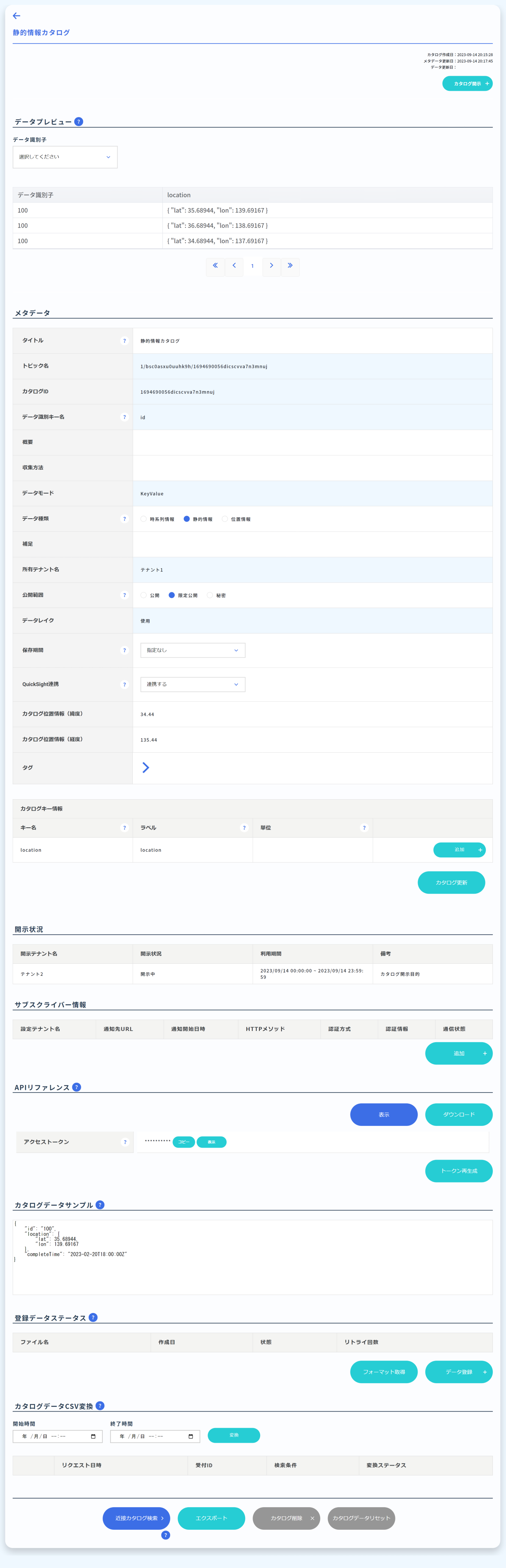
カテゴリ名 |
項目名 |
説明 |
|---|---|---|
タイトル |
カタログタイトル |
カタログのタイトルが表示されます |
タグ |
カタログが属するタグが表示されます |
|
概要 |
カタログの概要が表示されます |
|
リリース日 |
カタログのリリース日が表示されます |
|
メタデータ更新日 |
カタログ情報の更新日が表示されます |
|
データ更新日
注2)
|
カタログデータの更新日が表示されます |
|
[カタログ開示要求]ボタン |
[カタログ開示要求]ダイアログが表示されます (「カタログの開示要求」参照) |
|
[カタログ開示]ボタン |
[カタログ開示]ダイアログが表示されます (「カタログの開示」参照) |
|
データプレビュー
注1)
|
デバイス名 |
デバイス名を選択します |
表 |
カタログデータが表形式で表示されます |
|
メタデータ |
タイトル <必須> |
カタログタイトルが表示されます |
トピック名 |
カタログのトピック名が表示されます |
|
カタログID |
カタログのIDが表示されます |
|
データ識別キー名 |
受信したデバイスデータからデバイスを特定するキー名が表示されます |
|
概要 |
カタログ概要が表示されます |
|
収集方法 |
カタログデータ収集方法が表示されます |
|
データモード |
カタログデータモードが表示されます |
|
データ種類 |
カタログデータ種類が表示されます |
|
補足 |
カタログ補足が表示されます |
|
所有テナント名 |
カタログ所有者が表示されます |
|
公開範囲 |
カタログ公開範囲が表示されます |
|
データレイク |
データレイクの利用状態が表示されます ・使用 ・使用(128Kbyte超データ受信可) ・未使用 |
|
保存期間 |
カタログデータの保存期間を選択します |
|
QuickSight連携 |
QuickSight連携の有無が表示されます |
|
カタログ位置情報(緯度) |
カタログの緯度が表示されます |
|
カタログ位置情報(経度) |
カタログの経度が表示されます |
|
タグ |
タグカテゴリに所属するタグが表示されます [>]ボタン:表示枠を開きます [v]ボタン:表示枠を閉じます |
|
カタログキー情報 |
キー名 <必須> |
収集データ識別子が表示され、編集できます |
ラベル |
画面表示用の名前が表示され、編集できます |
|
単位 |
収集データの単位が表示され、編集できます |
|
[削除]ボタン |
該当行が削除されます |
|
[追加]ボタン |
新規に行が追加されます ※300行まで追加可能です |
|
カタログ更新 |
[カタログ更新]ボタン |
[カタログ更新確認]ダイアログが表示されます |
開示状況 |
開示テナント名 |
開示しているテナント名が表示されます |
開示状況 |
アカウントの開示状況が表示されます |
|
利用期間 |
カタログ開示期間が表示されます |
|
備考 |
開示状況の備考が表示されます |
|
サブスクライバー情報 |
設定テナント名 |
通知先を設定したテナント名が表示されます |
通知先URL |
通知先URLが表示されます |
|
通知開始日時 |
通知開始日時が表示されます |
|
HTTPメソッド |
サブスクライバーの追加時に指定したHTTPメソッドが表示されます |
|
認証方式 |
サブスクライバーの追加時に指定した認証方式が表示されます |
|
認証情報 |
認証方式に対応した認証情報が表示されます |
|
通信状態 |
サブスクライバーとの通信状態が表示されます |
|
[ログ]ボタン |
「サブスクライバーログ画面」が表示されます (「サブスクライバーログ画面」参照) |
|
[停止]ボタン |
[サブスクライバー停止]ダイアログが表示されます |
|
[再開]ボタン |
[サブスクライバー再開]ダイアログが表示されます |
|
[削除]ボタン |
[サブスクライバー削除]ダイアログが表示されます |
|
[変更]ボタン |
[サブスクライバー変更]ダイアログが表示されます |
|
[追加]ボタン |
[サブスクライバー追加]ダイアログが表示されます |
|
データ取得用 APIリファレンス |
[表示]ボタン |
データ取得用APIリファレンスが表示されます |
[ダウンロード]ボタン |
データ取得用APIリファレンス情報のファイル(JSON形式)をダウンロードし ます |
|
アクセストークン |
データ取得用アクセストークンが表示されます。 普段は伏字で表示されます |
|
[コピー]ボタン |
データ取得用アクセストークンがクリップボードにコピーされます |
|
[表示]ボタン |
クリック中、データ取得用アクセストークンが通常表示されます |
|
[トークン再生成]ボタン |
[トークン再生成]ダイアログが表示されます |
|
データ登録用 APIリファレンス |
[表示]ボタン |
データ登録用APIリファレンスが表示されます |
[ダウンロード]ボタン |
データ登録用APIリファレンス情報のファイル(JSON形式)をダウンロードし ます |
|
アクセストークン |
データ登録用アクセストークンが表示されます。 普段は伏字で表示されます |
|
[コピー]ボタン |
データ登録用アクセストークンがクリップボードにコピーされます |
|
[表示]ボタン |
クリック中、データ登録用アクセストークンが通常表示されます |
|
[トークン再生成]ボタン |
[トークン再生成]ダイアログが表示されます |
|
カタログデータサンプル |
カタログデータサンプル |
受信カタログデータのサンプルが表示されます |
登録データステータス
注3)
|
ファイル名 |
登録したCSV形式データのファイル名を表示します |
作成日 |
CSV形式データを登録した日付が表示されます |
|
状態 |
登録したCSV形式データが表示されます
・未処理:未処理のデータ登録対象の状態
・処理中:現在データ登録処理を行っている状態
・成功:データ登録処理が完了し、カタログにデータが登録された状態
・リトライ:データ登録処理が失敗し、再実施待ちの状態
※リトライは最大3回行われます
・失敗:データ登録処理が失敗し、リトライ回数が3回に達した状態
※このデータについては再実施対象外となります
|
|
リトライ回数 |
データ登録をリトライした回数が表示されます |
|
[フォーマット取得]ボタン |
CSV形式のフォーマットをダウンロードします |
|
[データ登録]ボタン |
CSV形式データをカタログに登録します |
|
カタログデータCSV変換
注4)
|
開始時間 |
カタログ表示開始時刻を選択します |
終了時間 |
カタログ表示終了時刻を選択します |
|
[変換]ボタン |
カタログデータのCSV変換を実行します |
|
チェックボックス |
現在選択されているカタログがチェック付きで表示されます |
|
リクエスト日時 |
変換をリクエストした日時が表示されます |
|
受付ID |
変換の受付IDが表示されます |
|
検索条件 |
変換を実行した検索条件が表示されます |
|
変換ステータス |
カタログデータのCSV変換の状況が表示されます |
|
[ダウンロード]ボタン |
CSV変換されたカタログデータをダウンロードします |
|
近接カタログ検索 |
[近接カタログ検索]ボタン |
「近隣カタログ一覧画面」が表示されます (「近接カタログ一覧画面」参照) |
エクスポート |
[エクスポート]ボタン |
カタログのメタデータ等の定義情報をファイルにエクスポートします |
カタログ削除 /データリセット |
[カタログ削除]ボタン |
[カタログ削除確認]ダイアログが表示されます (「カタログの削除」参照) |
[データリセット]ボタン |
[カタログデータリセット]ダイアログが表示されます (「カタログのデータリセット」参照) |